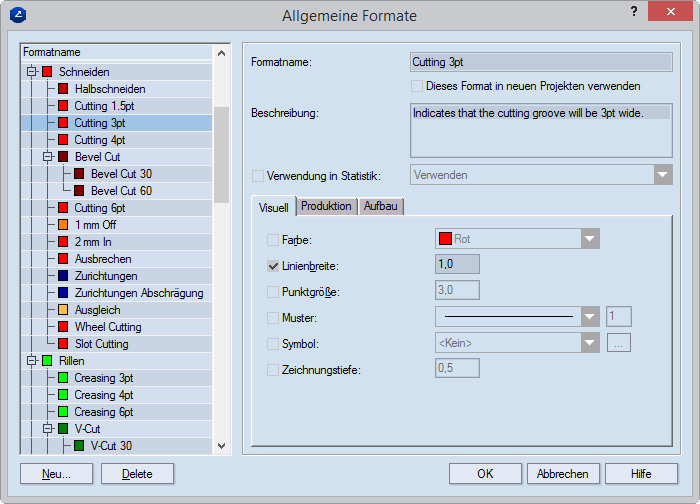
Der Dialog Allgemeine Formate erscheint.
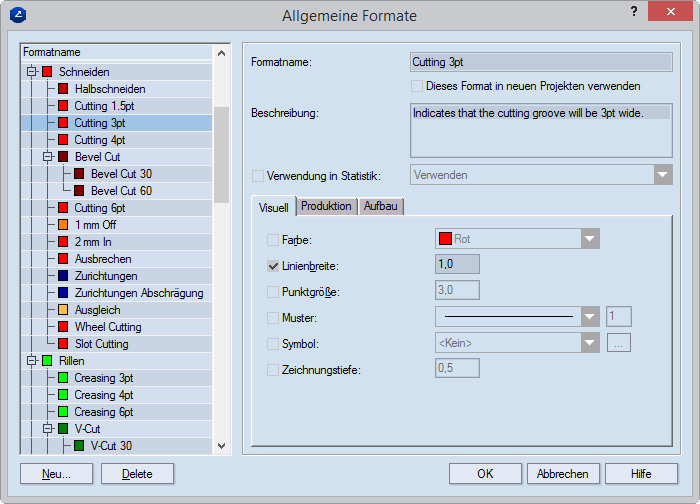
Das Dialogfenster Neues Format erscheint.
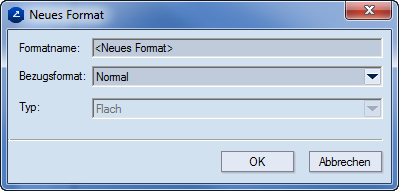
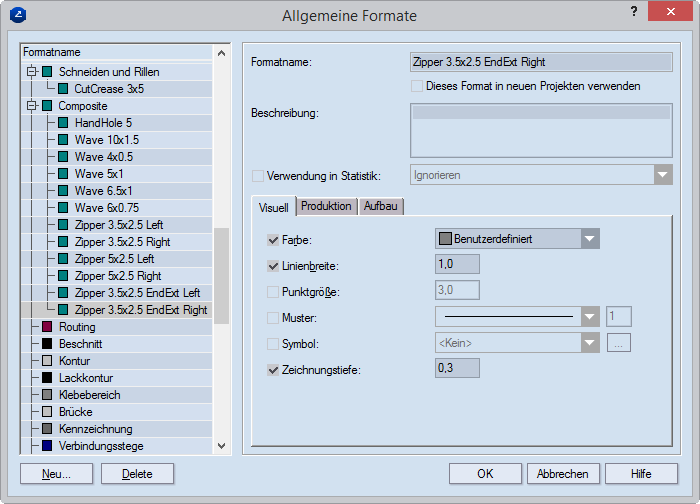
Formatname Zeigt eine Liste aller programminternen und benutzerdefinierten allgemeinen Formate. Wählen Sie das zu bearbeitende Format; dessen Eigenschaften erscheinen in den Reitern auf der rechten Seite.
Neu Öffnet eine Dialogbox, in der Sie ein neues allgemeines Format erstellen können.
Löschen Löscht das in der Liste ausgewählte Format. HINWEIS: Sie können keine programminternen Formate löschen.
Formatname Legt den Namen des Formats fest. Nicht verfügbar für programminterne Formate, verfügbar für benutzerdefinierte Formate.
Dieses Format in neuen Projekten verwenden Macht das Format in neuen leeren Projekten oder Projekten verfügbar, die aus importierten Dateien entstehen. HINWEIS: Nicht als Standard gesetzte Formate müssen in Projekten manuell hinzugefügt werden.
Beschreibung Hinweise zum Format
Verwendung in Statistik Legt fest, wie die Länge der Objekte dieses Formats in der Legende eines Zeichnungsrahmens aufgelistet wird. Folgende Möglichkeiten gibt es:
Ignorieren Die Objekte in dem Format werden in der Legende nicht aufgelistet.
Mit Untergeordneten verwenden Die Legende kombiniert die Längen der Objekte in den Formaten und die Längen der Objekte in dessen Child-Formaten.
An Übergeordnete anhängen (betrifft Child-Formate) Die kombinierte Länge der Objekte in einem Child-Format wird zur kombinierten Länge der Objekte im übergeordneten Format hinzuaddiert. Die Länge der Objekte im Child-Format wird nicht separat dargestellt.
Verwenden Die Legende zeigt die Länge der Objekte in diesem Format in einer separaten Zeile an. Dabei gelten folgende Regeln:
-- Wenn ein mit 'Verwenden'' markiertes Format Child-Formate markiert als "An Übergeordnete anhängen“ hat, wird in der Legende die kombinierte Länge der Objekte in Child-Formaten zu der kombinierten Länge der Objekte im übergeordneten Format hinzuaddiert.
-- Wenn ein mit 'Verwenden'' markiertes Format ein Child eines anderen Formats ist, listet die Legende die Längen der Objekte in diesem Child-Format separat auf. Wenn das übergeordnete Format mit "Mit Untergeordneten verwenden“ markiert ist, werden die Längen der Objekte in diesem Child-Format ebenfalls zu den Längen der Objekte im übergeordneten Format hinzuaddiert.
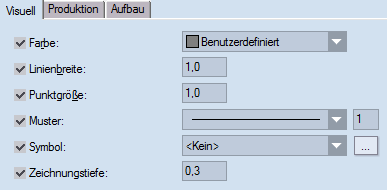
Farbe Legt fest, in welcher Farbe die Objekte in dem Format auf dem Bildschirm erscheinen. TIPP: Wenn Sie die Farbe eines übergeordneten Formats ändern und dessen untergeordneten Formate in der neuen Farbe des übergeordneten Formats sehen wollen, müssen Sie, nachdem Sie die Farbe des übergeordneten Formats geändert haben, ein benachbartes übergeordnetes Format komprimieren und expandieren.
Linienbreite Legt fest, wie dick Objekte dieses Formats auf dem Bildschirm dargestellt werden. HINWEIS FÜR KOMPOSITFORMATE: Die hier eingestellte Linienbreite wird auf dem Bildschirm angezeigt, wenn die Anzeige der Kompositformate nicht aktiviert ist.
Punktgröße (nur Punkt) Legt fest, wie große im gewählten Format gezeichnete Punkte dargestellt werden. Wertebereich: 0.10–15.00.
Muster Legt die Darstellung des Formats fest. Im ersten Eingabefeld wird die Linienbreite in Einheiten von 1 bis 10 gemessen. Der Wert bezieht sich lediglich auf die Bildschirmdarstellung der Linien dieses Formats in den Nutzen-, Layout-, Druck, CAM- und 3D-Zeichnungen; er beeinflusst nicht die Linienbreite in Druckaufträgen und in der Werkzeugpfaderstellung bei computerunterstützter Herstellung von Zurichtungen. Das zweite Eingabefeld legt die tatsächliche Linienbreite in Punkt fest. Änderungen in diesem Eingabefeld sind auf dem Bildschirm nicht sichtbar, aber der Wert definiert die Linienbreite aller Objekte des ausgewählten Formats im Druck und bei der Herstellung von Stanzpfaden während der computerunterstützten Herstellung von Mustern. Der Wert in diesem Eingabefeld ist sehr wichtig für die computerunterstützte Herstellung von Zurichtungen: Falls die Breite des entsprechenden CAM-Werkzeugs schmaler ist als die hier angegebene Linie, wird unter Umständen ein anderer Stanzpfad erzeugt, was zum Beispiel eine Verschiebung von breiten Linien für das Schneidwerkzeug bei Änderungen in den Einstellungen für die dem Schneidwerkzeug zugewiesenen Linienbreite beinhaltet.
Um ein benutzerdefiniertes Muster zu erstellen, gehen Sie an das Ende der Liste und klicken dann Benutzerdefiniert. Bearbeiten Sie das gewünschte Muster wie gewünscht in dem sich öffnenden Dialog.
Symbol Die Markierung (das Bild) stellvertretend für das Format bei der Bildschirmansicht oder im Druck. Formatsymbole sind hilfreich, wenn in einer Druckzeichnung eine Legende der in der Zeichnung verwendeten Formate erzeugt wird. Zum Zwecke der leichteren Erkennung kann jedes Format auch ein eigenes Symbol besitzen. HINWEIS ZUR ANWENDUNG VON SYMBOLBILDERN: Eine optimale Sichtbarkeit der Symbole ist gegeben, wenn die Höhe und Breite der Bilder zwischen 20 und 60 Pixel beträgt. Damit wird sichergestellt, dass beim Drucken von Symbolen mit 300 DPI eine Symbolgröße von 5 mm x 5 mm und damit ein deutliches und klares Aussehen erzielt wird. Das Formatsymbol ist immer sichtbar — wenn aus zeichnungstechnischen Gründen ein Teil eines Objekts verdeckt ist, erscheint das Symbol auf den sichtbaren Teilen des Objekts.
HINWEISE:
So zeigen Sie die Formatsymbole richtig an:
Ansichtstiefe(nur Bildschirm) Legt die Stapelreihenfolge eines Formats fest. Wertebereich: -1 bis 1. Wenn mehrere Objekte in verschiedenen Formaten sich überlappen, ist das Objekt im Format mit der höchsten Stapelzahl auf dem Bildschirm sichtbar, und die anderen sind unsichtbar, unabhängig davon, wann das jeweilige Objekt gezeichnet wurde. Beispiel: Wenn Objekte in zwei Formaten sich überlappen und das Format Schneiden eine Stapelzahl von 0.5 und das Format Achse einen Stapelzahl von -0.4, hat, wird das Objekt im Format Schneiden immer und das im Format Achse niemals sichtbar sein.
Dies gilt auch für Auswahlen: Bei überlappenden Objekten ist das Objekt in dem Format mit der höchsten Stapelzahl immer sichtbar, selbst wenn das Objekt in dem Format mit einer niedrigeren Stapelzahl gewählt wird. Wenn Objekte in Formaten mit der gleichen Stapelzahl sich überlappen, ist das gewählte Objekt sichtbar.
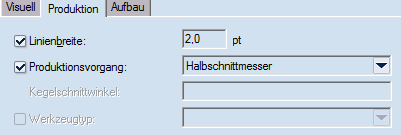
Linienbreite Legt die physikalische Dicke des Objekts (in Punkt) fest. HINWEIS FÜR KOMPOSITFORMATE: Die hier eingestellte Linienbreite gilt für den Druck oder Export, wenn die Anzeige der Kompositformate nicht aktiviert ist.
Produktionsvorgang Legt die Technik fest, die für die Verarbeitung des Objekts verwendet wird. Dies wird in der 3D-Darstellung des Objekts dargestellt. Siehe die Liste aller verfügbaren Produktionsvorgänge.
Kegelschnittwinkel (nur V-Schnitt) Legt den Winkel fest, in dem der Kegelschnitt die Medien verarbeitet.
Der Reiter Aufbau: Perforier-Formate
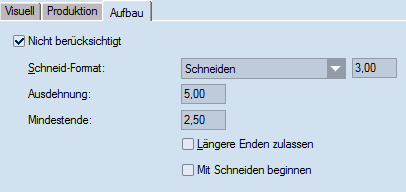
Nicht berücksichtigt Wenn diese Option aktiviert ist, können Sie die Struktur des Formats abweichend von der des übergeordneten Formats einstellen.
Schneid-Format Legt das Format des Schnitts und in dem kleinen Eingabefeld die Linienbreite fest.
Ausdehnung Legt die Länge des Leerraums zwischen den Linien fest.
Mindestende Legt die Mindestlänge der äußersten Linien fest.
Längere Enden zulassen Korrigiert unvollständige äußerste Linien, die nach der Berechnung des Musters entstehen. Erfahren Sie mehr über die Korrektur längerer Enden.
Mit Schneiden beginnen Legt fest, dass das Objekt mit Abschnitten im Format Schneiden beginnt und endet. Standardmäßig beginnen die Objekte in diesem Format mit Abschnitten in Rill-Formaten.
Der Reiter Aufbau: Schneid- und Rill-Formate
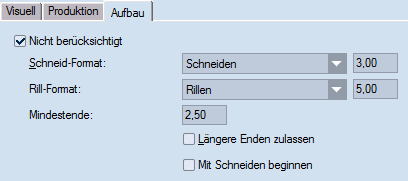
Nicht berücksichtigt Wenn diese Option aktiviert ist, können Sie die Struktur des Formats abweichend von der des übergeordneten Formats einstellen.
Schneid-Format Legt das Format des Schnitts und in dem kleinen Eingabefeld die Linienbreite fest.
Rill-Format Legt das Format der Rillung und in dem kleinen Eingabefeld die Linienbreite fest.
Mindestende Legt die Mindestlänge der äußersten Linien fest.
Längere Enden zulassen Korrigiert unvollständige äußerste Linien, die nach der Berechnung des Musters entstehen. Erfahren Sie mehr über die Korrektur längerer Enden.
Mit Schneiden beginnen Legt fest, dass das Objekt mit Abschnitten im Format Schneiden beginnt und endet.
Der Reiter Aufbau: Kompositformate
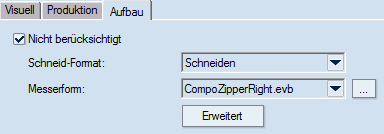
Nur Kompositformate. Lernen Sie Kompositformate zu verwenden.
Nicht berücksichtigt Wenn diese Option aktiviert ist, können Sie die Struktur des Formats abweichend von der des übergeordneten Formats einstellen.
Wählen Sie aus der Auswahlliste in Schneid-Format das Format, das der Messerformstruktur zugewiesen wird. HINWEIS: Dies ist das Format, das in den CAM- und 3D-Zeichnungen dargestellt wird. WICHTIG: Wenn die Anzeige der Kompositformate aktiviert ist, gelten die in Schneid-Format festgelegten Darstellungseigenschaften.
Wählen Sie in der Auswahlliste in Messerform die Form für das Kompositformat. TIPP: Klicken Sie auf Erweitert, um die Form anzuzeigen, und begutachten Sie die Tabelle, die erscheint. Bearbeiten Sie die entsprechenden Einstellungen, wenn Sie die Eigenschaften der Form (Länge, Form oder Winkel) ändern wollen. HINWEIS: Sie können Messerformen erstellen, die von den in der Auswahlliste vorhandenen abweichen. Zu diesem Zweck verwenden Sie die programminterne Technik für die Erstellung von Komponenten nach Parametern. Laden Sie die neuen Komponenten dann in die EngView-Installation. Standardmäßig sind diese Komponenten in folgenden Ordner abgelegt: \\EngViewWork7\Settings\TEMPLATES\CompositeStyles.